Neste post, iremos colocando informações uteis, para auxiliar a entender o cadastro e alguns campos.
- Campos obrigatórios para cadastro
- Nome
- Unidade
- Classe de imposto
- NCM
- Obs.: o Tipo sempre deve ser informado, e ao salvar não é possível mais alterar
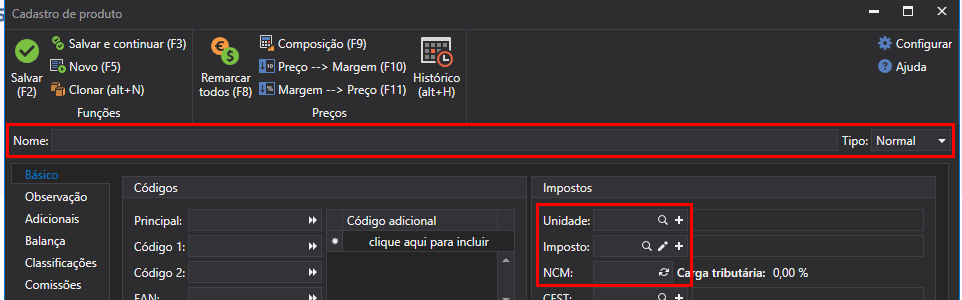
Aba estoque
Nessa aba temos informações sobre o estoque do produto em análise.
- Estoque mínimo/ideal: essa parte tem uma tabela com todas as filiais cadastradas no sistema, ali é possível diretamente na grid informar o estoque mínimo e ideal. O conceito de estoque mínimo e ideal é explicado abaixo:
- Estoque mínimo: quando um produto chega abaixo do estoque mínimo ele passa a constar no relatório de produtos por estoque mínimo, esse relatório fica na aba de estoque do módulo de "Estoque"
- Estoque ideal: uma vez que o produto chega abaixo do estoque mínimo o sistema usará o estoque ideal como uma métrica para saber até quanto deveria ser a compra, vai sugerir a diferença de estoque mínimo - ideal como a quantidade a ser comprada e ali também irá fazer o calculo para essa compra.
- Agora o sistema permite definir estoque mínimo e ideal para itens com grade.
- Também tem como definir uma localização por filial. O campo de localização continuará existindo no cadastro de produtos, isso pode ser usado para maioria dos cliente que desejam trabalhar com uma localização única, porém sabemos que existem localizações de estoque diferentes de acordo com a filial, nesse caso aí o usuário deve informar na aba de estoque no campo localização especifico.
- Esse campo de localização poderá ser impresso nas pesquisas de produtos e ticket. O layout de etiqueta não comporta a localização por filial, apenas a localização antiga feita no cadastro do produto.
- Na parte superior da grid de estoque mínimo, temos a opção de alterar em massa o estoque mínimo e ideal em todas as filiais. Para os usuários que possuem muitas filiais isso pode ser útil para um ponta pé inicial na configuração de estoque mínimo.
- No cadastro do produto - estoque - validade, agora possui campo para inserir para qual filial aquela validade corresponde.
- Na agenda inicial, foi inserida uma nova coluna mostrando a Filial nos produtos a vencer.
- Quando aparece como filial 0, significa que são todas
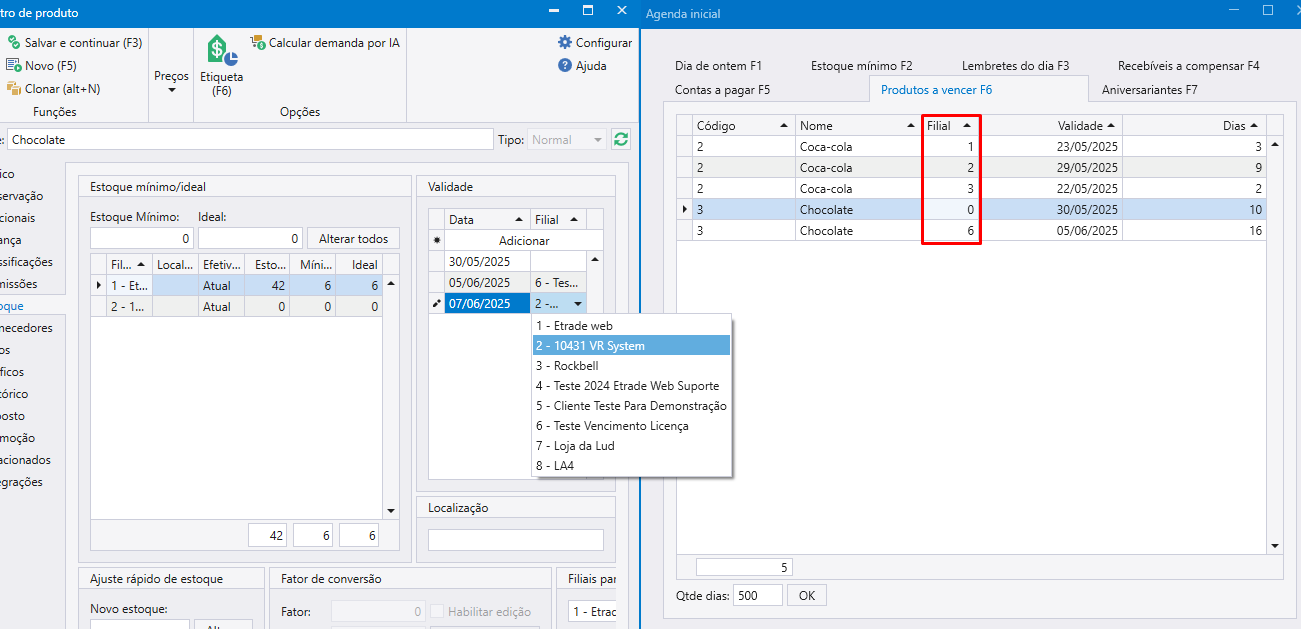
- Quando aparece como filial 0, significa que são todas
Baixa de estoque em outra filial
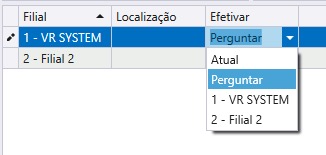
- A coluna Efetivar vai tratar de onde será efetivado o estoque do item. Pode-se assumir três estados básicos:
- Atual: vai pegar a filial que você está no momento, semelhante ao padrão do sistema.
- Perguntar: vai pedir a filial onde será baixado o estoque.
- Filial especifica: ao selecionar, conforme imagem acima, a filial onde será baixada o estoque, quando passar a venda do produto ele irá baixa na filial informada nessa combo.
- Quando o item for fabricado e com baixa no momento da venda, os insumos irão baixar na filial informada no lançamento do produto fabricado, o E-Trade não irá solicitar filial para efetivar nos insumos
- O mesmo vale para: kit e pizza meio a meio
- Não solicitaremos estoque ao incluir adicional, ele irá obedecer o informado no movimento pai.
- Não tem validação de estoque zerado ou negativo ao lançar itens com baixa de estoque em outra filial.
- Se tiver em grade, terá que configurar para cada cor e tamanho a baixa de estoque por filial.
- Ao selecionar um item com grade, caso a opção de efetivar esteja como "Perguntar", mostraremos o estoque da respectiva grade selecionada.
- Para alterar o estoque de um item já lançado, mande editar e de enter que ele irá abrir uma tela para selecionar a filial novamente
- Para que funcione o estoque atual, precisa de estar registrado corretamente na tabela.
- Esse recurso só para saída, OS e PDV. Não funciona no Web, Gourmet ou Droid.
- Nessa aba na parte inferir temos o "Ajuste rápido de estoque": aqui o E-Trade faz uma contagem de estoque para o dia atual, filial logada e usuário logado, essa contagem é criada e efetivada só com o item em questão. Ao clicar no botão Alterar ao lado do campo de "Novo estoque" o sistema irá resetar o estoque para o informado no campo.
- Note que essa opção não permite incremento, apenas atualização de estoque. Para zerar um estoque deve ser informado o "0" e não permite clicar em alterar em branco.
- Existe uma permissão para utilizar esse ajuste de estoque, vale lembrar que para ajustar esse estoque de forma rápida o usuário deve já previamente ter acesso a tela de cadastro de produto.
- Esse ajuste de estoque rápido não funciona para itens com grade.
- Permissão para usar esse ajuste rápido de estoque: "Pode usar ajuste rápido de estoque"
- Os campos de estoque dessa aba, obedecem as casas decimais informadas na aba de "Adicionais" em "Decimal para Qtde".
-
- Obs. Fator de conversão está disponível somente para produtos fracionados.